WIN10系统删除系统恢复分区的方法
1、打开磁盘管理后会看到多了一个恢复分区,本来固定硬盘就不够大,又被占用了一部分空间,所以我决定删除它。
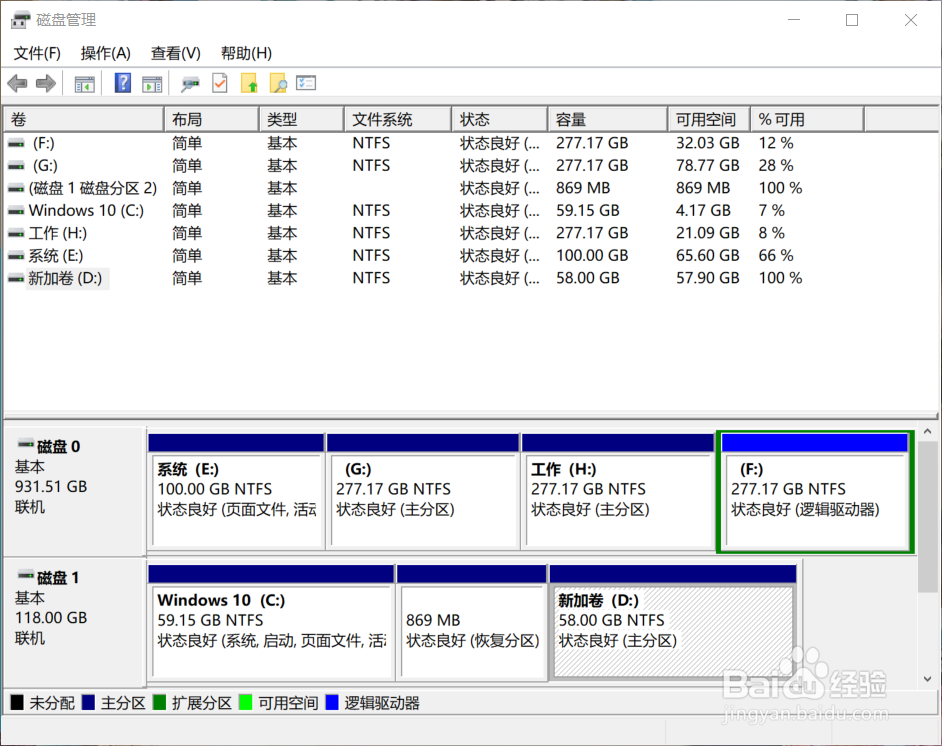
2、在开始=》所有程序下面的输入框中输入“cmd”小写,就会打开cmd命令行窗口。
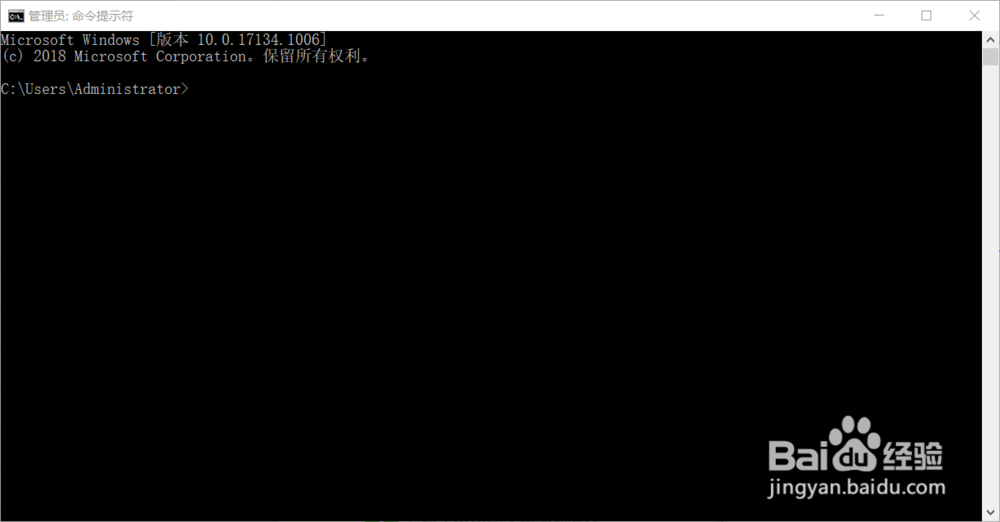
3、在命令提示符下键入diskpart,然后按回车Enter键。
接着输入list disk并按回车Enter键, 会出现物理驱动器硬盘列表。
我的系统盘是那个小的固态硬盘,所以我选择磁盘1。
输入select disk 1按回车Enter键;会提示选择了磁盘1.
输入 list partition按回车Enter键;会出现分区信息,我把D盘删除了,现在就剩下C盘1和恢复分区2。
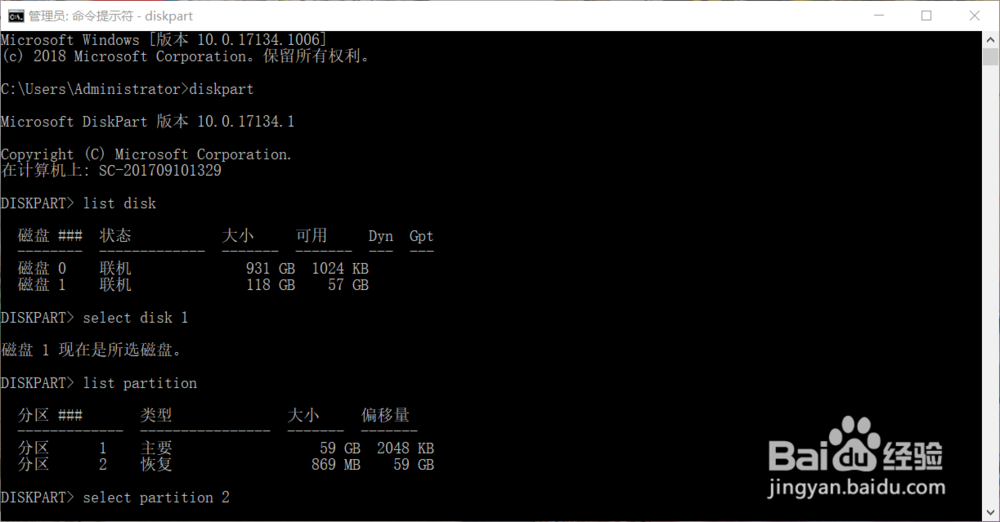
4、输入选择分区以及要删除的恢复分区的编号,我这里的恢复分区编号是2。
输入select partition 2按回车Enter键; 会提示选择了分区2 。
然后我们输入delete partition override按回车Enter键;就看到了成功删除恢复分区的提示。再到磁盘管理中看时,恢复分区已经没有了。这时还需要在磁盘管理中对C盘进行扩展把删除的分区分配到C盘。请查看我写的"WIN10系统盘不够用满了扩展系统盘C盘的方法"。
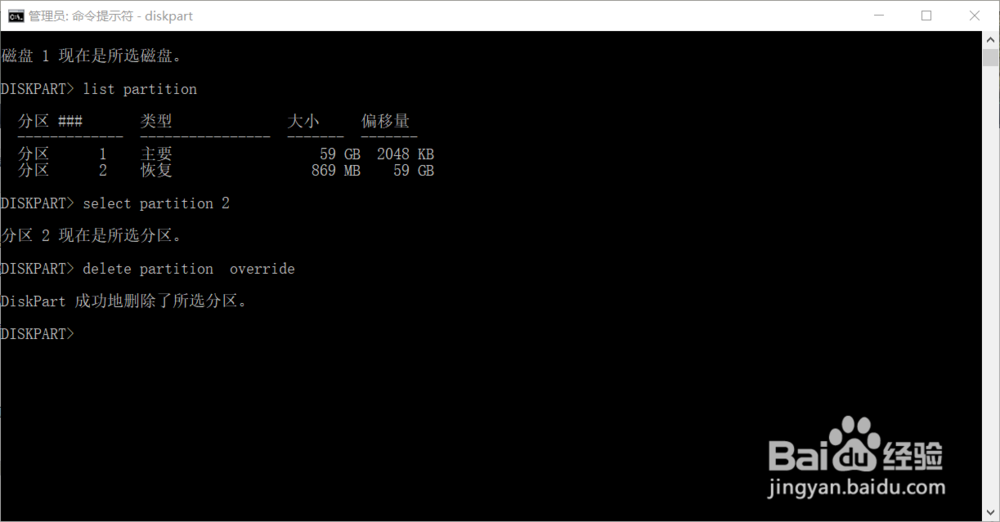
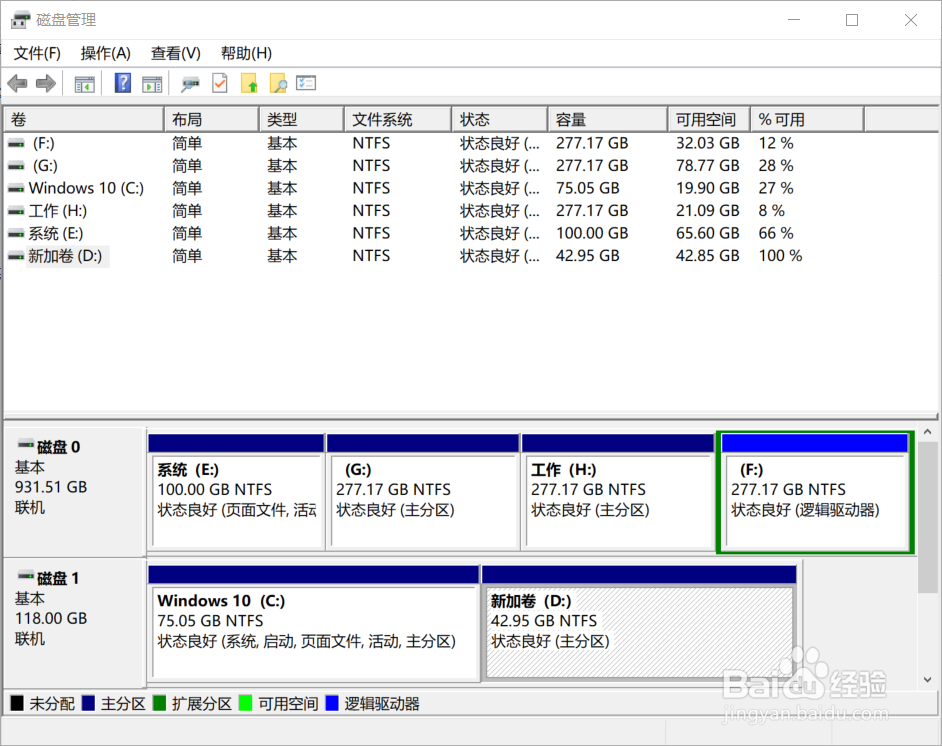
声明:本网站引用、摘录或转载内容仅供网站访问者交流或参考,不代表本站立场,如存在版权或非法内容,请联系站长删除,联系邮箱:site.kefu@qq.com。
阅读量:134
阅读量:28
阅读量:103
阅读量:164
阅读量:174